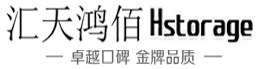硬盘检测设备
硬盘健康检测设备

一、设定在复制开始前检查目标盘的SMART健康状况,可防止因硬盘SMART信息问题导致在复制过程中拖速。
设定方法:
1. 按左键(ESC)进入设定菜单
2. 按右键(ENT)进入主要设定
3. 按上下键找到 (设定检测失败警告)
4. 按(ENT) 【0】设定检测失败警告 括号内 闪烁
5. 此时可按 上下键 选择需要的级别 0 1 2 一共3个级别。请根据需求选择,机器默认为0
以下是设定内容的介绍:
SMART WARNING (设定检测失败警告)
依据使用者对于SMART WARNING设定的层级[0]、[1] 、[2],当使用者回到机器的主画面执行任一主功能,但不包括DOD Erase/Security Erase/Enh. Security Erase/Disk Verify,都将根据SMART WARNING设定的参数,达成对健康状态不佳的目标硬盘做预防性的剔除,避免状态不佳,或有问题的硬盘影响整体复制效能。
l Level [0] : 透过SMART WARNING监测目标硬盘的健康状况。设定Level [0]表示,将对符合SMART WARNING监控项目回报故障的不良硬盘剔除,接着继续指定的工作。
l Level [1] : 透过SMART WARNING监测目标硬盘的健康状况。设定Level [1]表示,对特定测试项目只要达到警告状态即剔除,接着继续指定的工作。
l Level [2] : 透过SMART WARNING监测目标硬盘的健康状况。设定Level [2]表示,将对符合SMART WARNING监控项目中,只要任何一个监控项目产生警告即剔除,此为最严格之剔除标准,接着继续指定的工作。
二、全面的检测硬盘 DISK DIAGNOSTIC (硬盘检测)
本设备可根据使用者不同的检测需求进行设定。设定完成后 可在主菜单功能选项 硬盘检测 执行您所设定的模式
具体方法:
按左键进入设定,按下键找到“检测硬盘相关设定”按ENT进入
1. 加入S.M.A.R.T
2. 加入写入测试
3. 加入比对测试
4. 加入读取测试
5. 加入随机读取测试
6. 加入随机写入测试
7. 设定检测资料
使用者可根据需要区检查硬盘,第7项使用者可以设定资料的形式例如:00、RM、AA、A5等9种资料形式。
建议选择:
1. 加入S.M.A.R.T
2. 加入写入测试
3.加入读取测试